如何使用这种简单的方法永久删除 Gmail 帐户
您是否认为自己拥有的 Gmail 帐户过多? 如果是,那么您可能愿意摆脱其中的一些。 为了帮助您实现这一目标,我们将在本教程中让您知道如何永久删除 Gmail 帐户。 不要惊慌,您仍会保留与该电子邮件 ID 关联的 YouTube、Google Docs、Adwords、Adsense 和其他 Google 帐户。 如果您希望这样做,则不会删除使用该电子邮件 ID 的其他 Google 产品/服务。 另一方面,如果您希望完全删除 Google 帐户,那么这也是可能的。 所以,让我们继续吧。
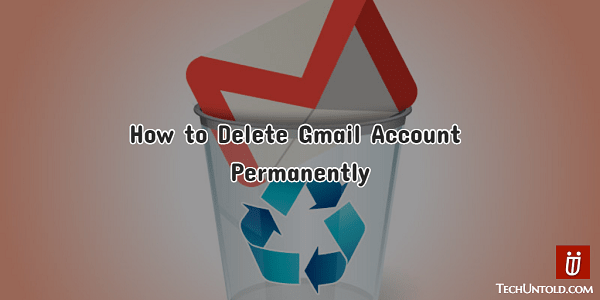
如果您的 Gmail 被黑客入侵或存在一些安全问题,则无需删除 Gmail 帐户,因为您可以通过多种方式保护 Gmail 帐户。 如果您有其他原因,那么您可以很好地继续前进。
永久删除 Gmail 帐户
1. 访问 Gmail 并使用您要删除的所需帐户登录。
2.点击您的 显示图片 在右上角并选择 我的账户.
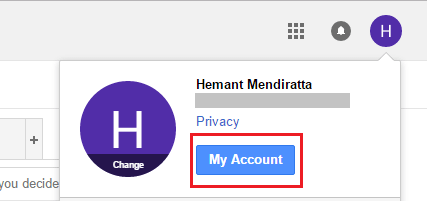
3. 在我的账户页面,点击 删除您的帐户或服务 下 帐户偏好.

4。 接下来,单击 删除产品 下 删除您的帐户或服务 如果您希望仅删除 Gmail 帐户并保留与该帐户关联的其他 Google 产品(YouTube、Google Docs、Adsense 等)。
如果您想删除完整的 Google 帐户,请选择 删除 Google 帐户和数据.
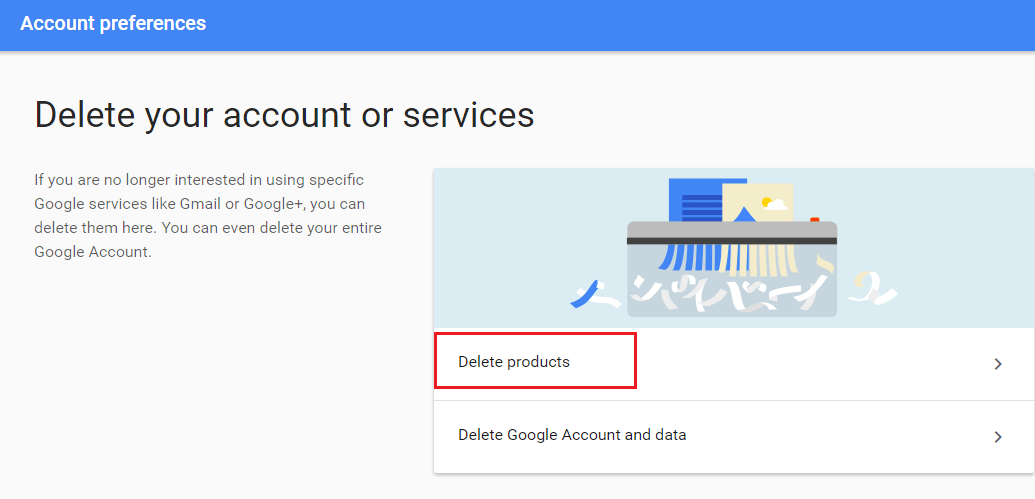
5. 出于安全原因,您将被要求输入帐户密码。 输入它并单击 登录.
6. 如果您选择了 删除产品 在上面的第 4 步中,您将看到与该帐户相关的所有产品/服务。
点击 垃圾桶图标 驳 Gmail的 删除 Gmail 帐户。
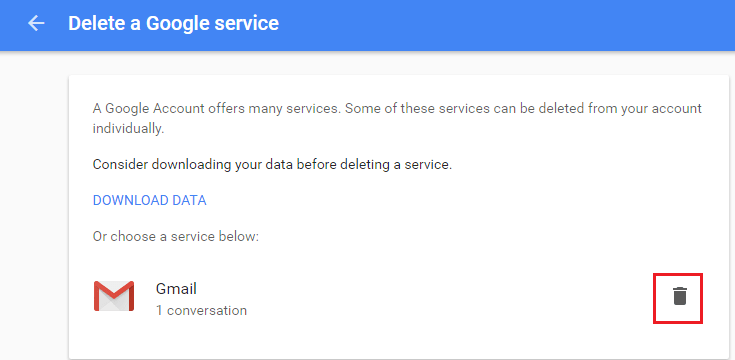
7. 此步骤至关重要,您必须输入一个电子邮件 ID,您将使用该电子邮件 ID 来使用与该帐户关联的其他 Google 服务。
因此,请明智地选择电子邮件 ID。 输入Email ID后,点击 发送验证电子邮件.
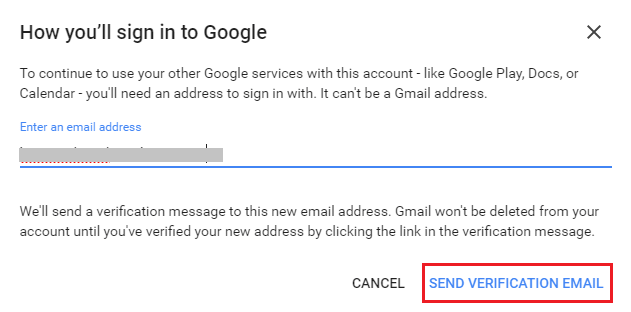
8. 一封电子邮件将发送到您在上面输入的电子邮件 ID。 单击电子邮件中的链接以确认您将使用此电子邮件 ID 访问与该 Gmail ID 相关联的其他 Google 服务并删除该 Gmail 帐户。
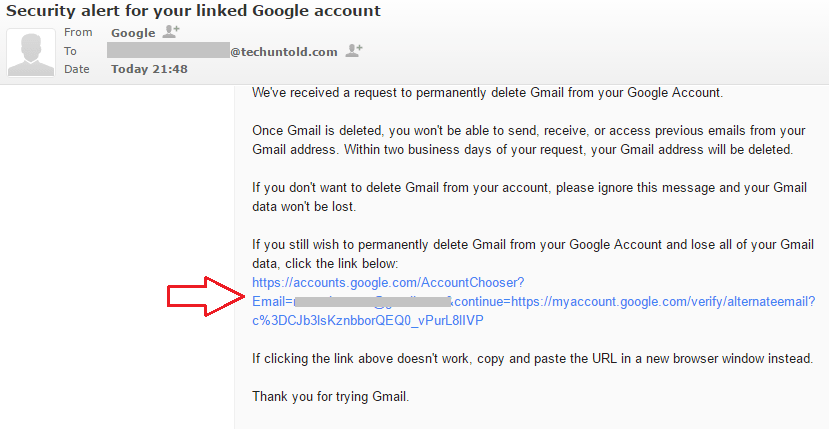
9. 下一页将包含一些重要信息,您应该在最终删除帐户之前考虑这些信息。
如果您对后果感到满意,请选中复选框: 是的,我想删除 [[电子邮件保护]] 永久来自 Google 帐户.
最后点击 删除Gmail.
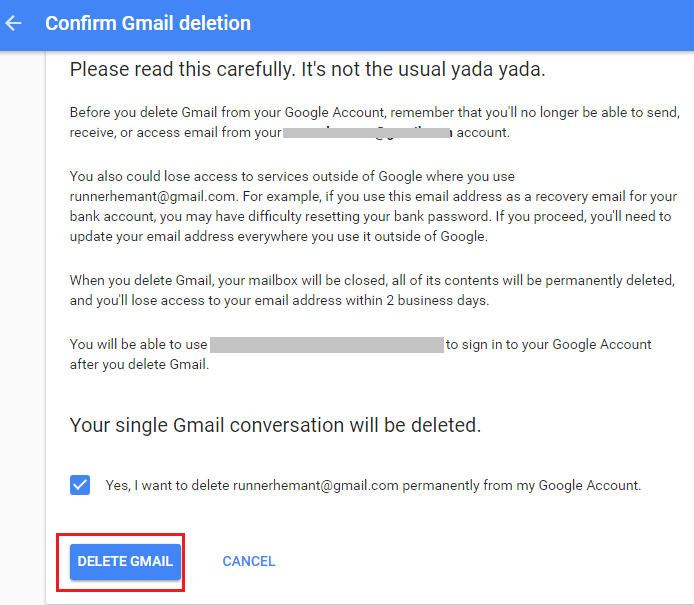
这就对了。 您的 Gmail 帐户将在 2 个工作日内被永久删除。
同样,您可以按照相同的方法永久删除其他 Gmail 帐户。
另请参阅: 如何在 Gmail 中删除文本
我们希望本教程能帮助您轻松地永久删除 Gmail 帐户。 如果您认为本文对其他人有帮助,请在社交媒体上分享。
如果您遇到任何问题,请在评论中告诉我们。
最新文章